MATLABは、MathWorksによって開発されたコンピューティング環境およびプログラミング言語です。行列の操作、関数やデータのプロットなどを提供します。この記事では、Ubuntu 22.04 JammyJellyfishLinuxにMatlabをインストールする方法を段階的に説明します。
このチュートリアルでは、次のことを学びます。
- MATLABをダウンロードする方法
- MATLABインストールパッケージを解凍する方法
- MATLABのインストール方法
- MATLABランチャーショートカットを作成する方法
- MATLABの実行方法
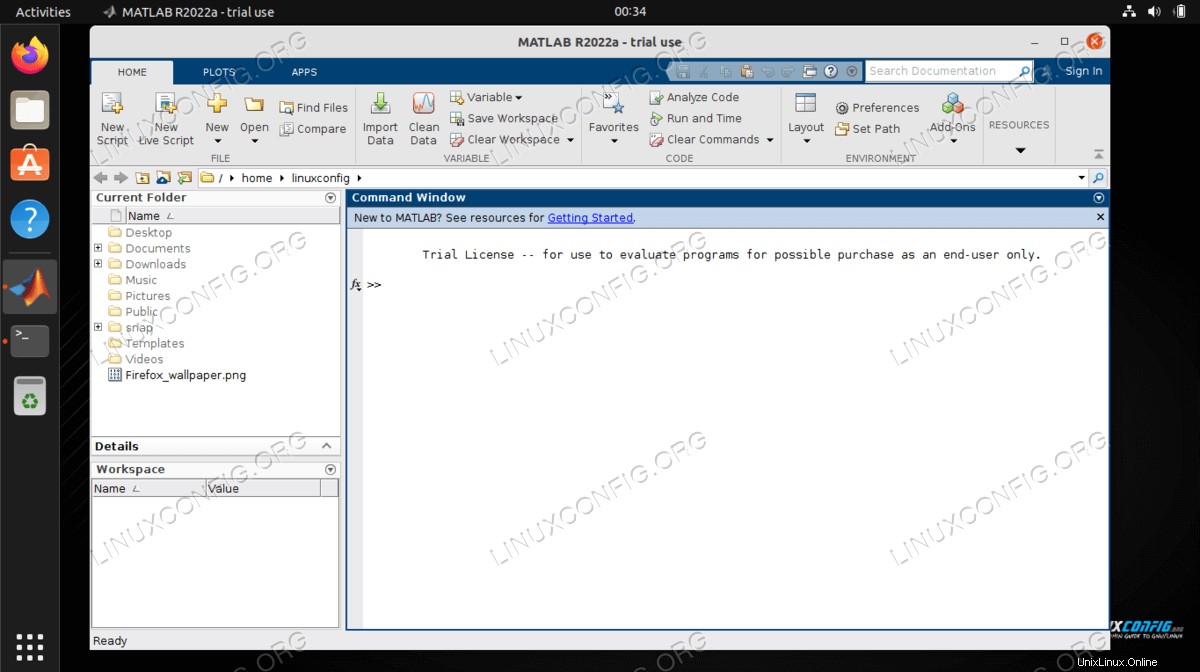
| カテゴリ | 使用する要件、規則、またはソフトウェアバージョン |
|---|---|
| システム | Ubuntu22.04ジャミークラゲ |
| ソフトウェア | MATLAB |
| その他 | rootまたはsudoを介したLinuxシステムへの特権アクセス コマンド。 |
| コンベンション | # –指定されたLinuxコマンドは、rootユーザーとして直接、またはsudoを使用して、root権限で実行する必要があります。 コマンド$ –特定のLinuxコマンドを通常の非特権ユーザーとして実行する必要があります |
Ubuntu22.04にMATLABをインストールする方法ステップバイステップの説明
- 最初に行う必要があるのは、Matlabの公式Webサイトにアクセスして、最新のMATLABインストールパッケージをダウンロードすることです。
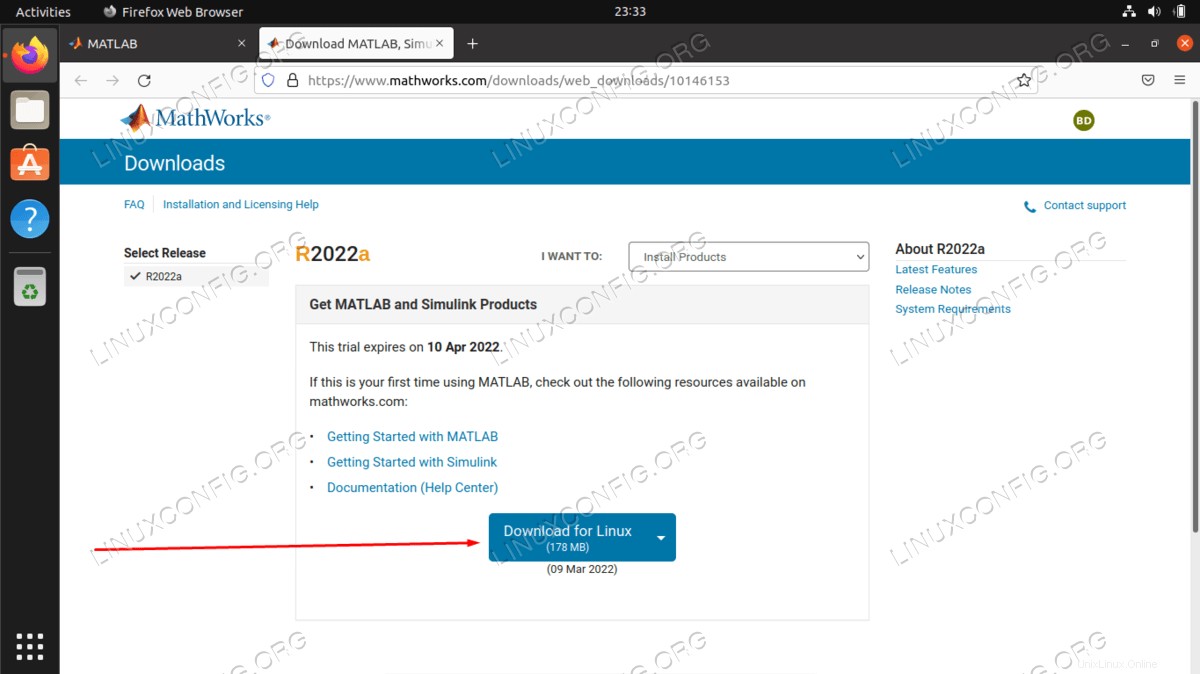
- 準備ができたら、MATLABインストールパッケージを
~/Downloads内に配置する必要があります。 ダウンロード先の別の場所を手動で選択した場合を除き、ディレクトリ。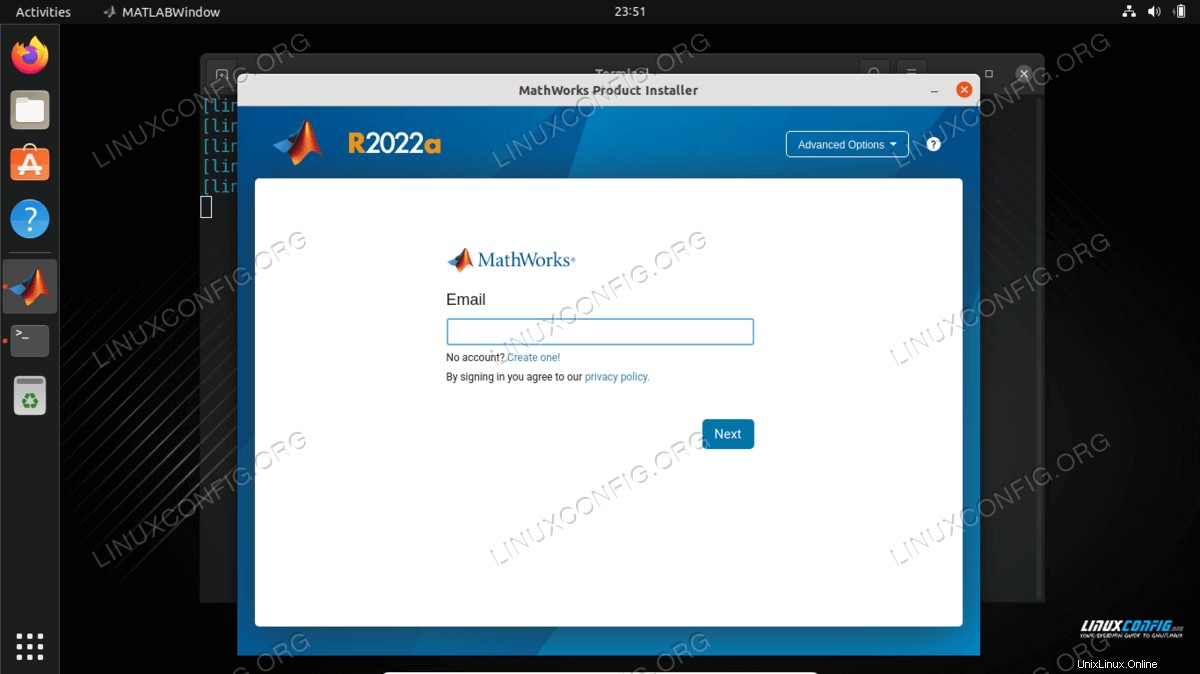
- 次のステップは、ダウンロードしたMATLABパッケージを解凍することです。これを行うには、
Downloads内から次のコマンドを実行します ディレクトリ。必要に応じてパッケージ名を更新します。$ mkdir matlab $ unzip -q matlab_R2022a_glnxa64.zip -d matlab
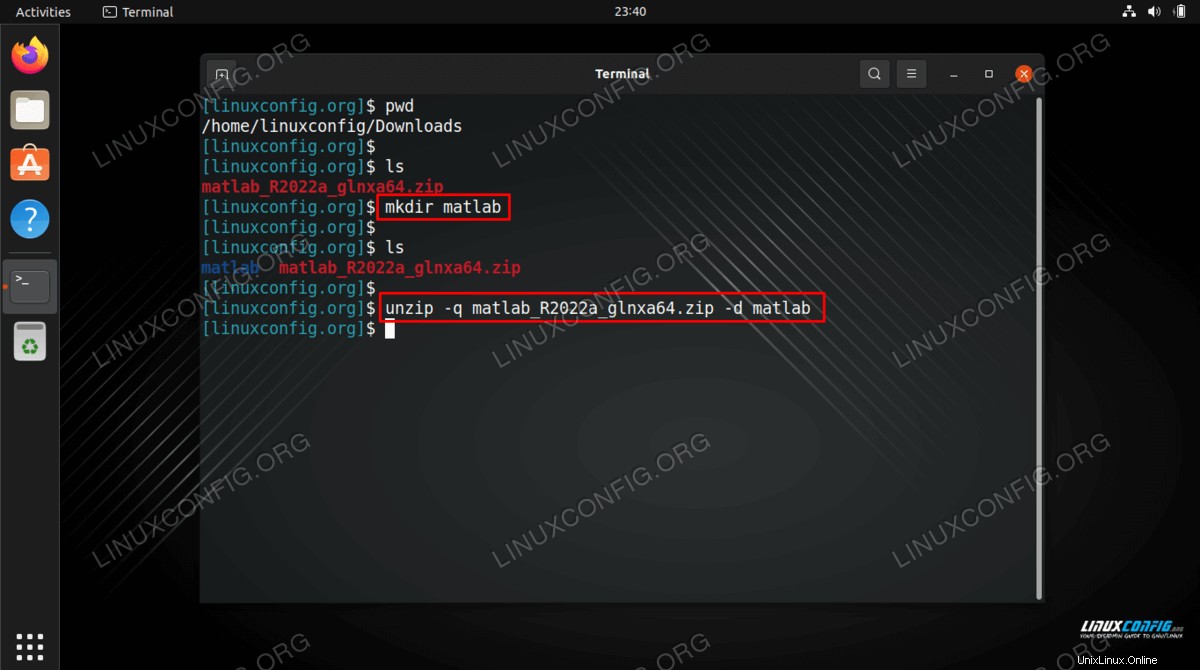
- これで、MATLABのインストールを開始する準備が整いました。まず、インストール先ディレクトリ
/usr/local/MATLAB/R2022a/を作成します :$ sudo mkdir -p /usr/local/MATLAB/R2022a/
次に、
matlabに移動します ディレクトリを作成し、次のコマンドを実行してインストールを開始します。$ cd matlab $ sudo ./install
- 最初のプロンプトで、MATLABアカウントでログインする必要があります。
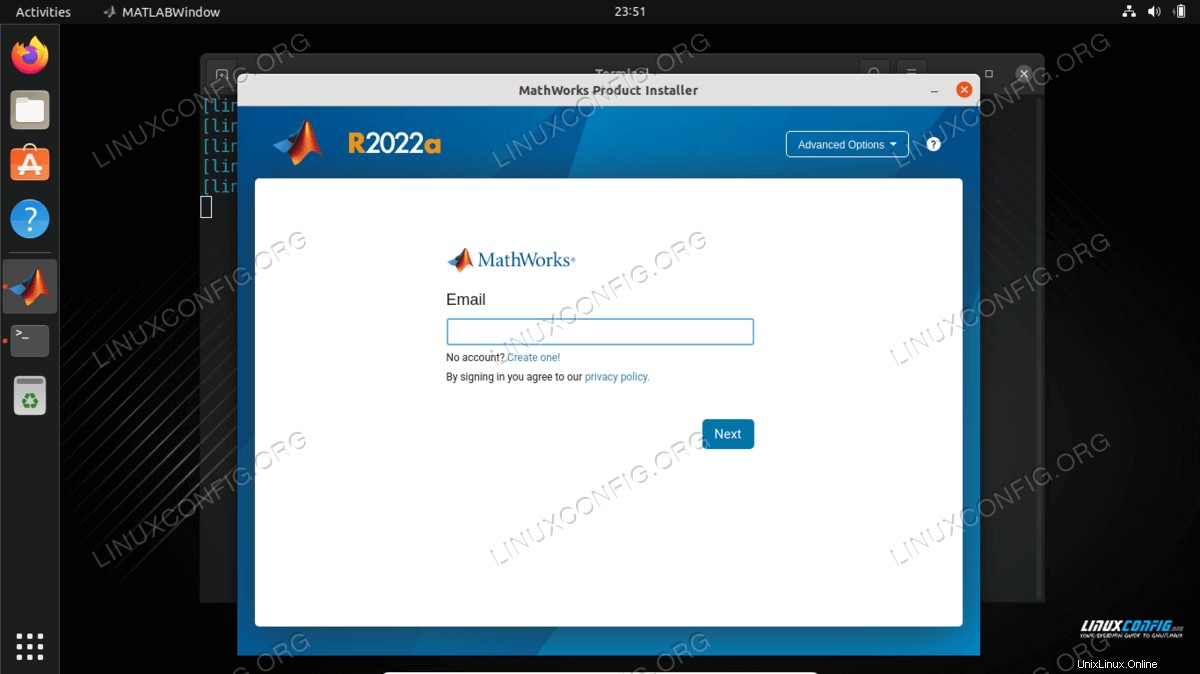
- 使用許諾契約に同意して続行します。
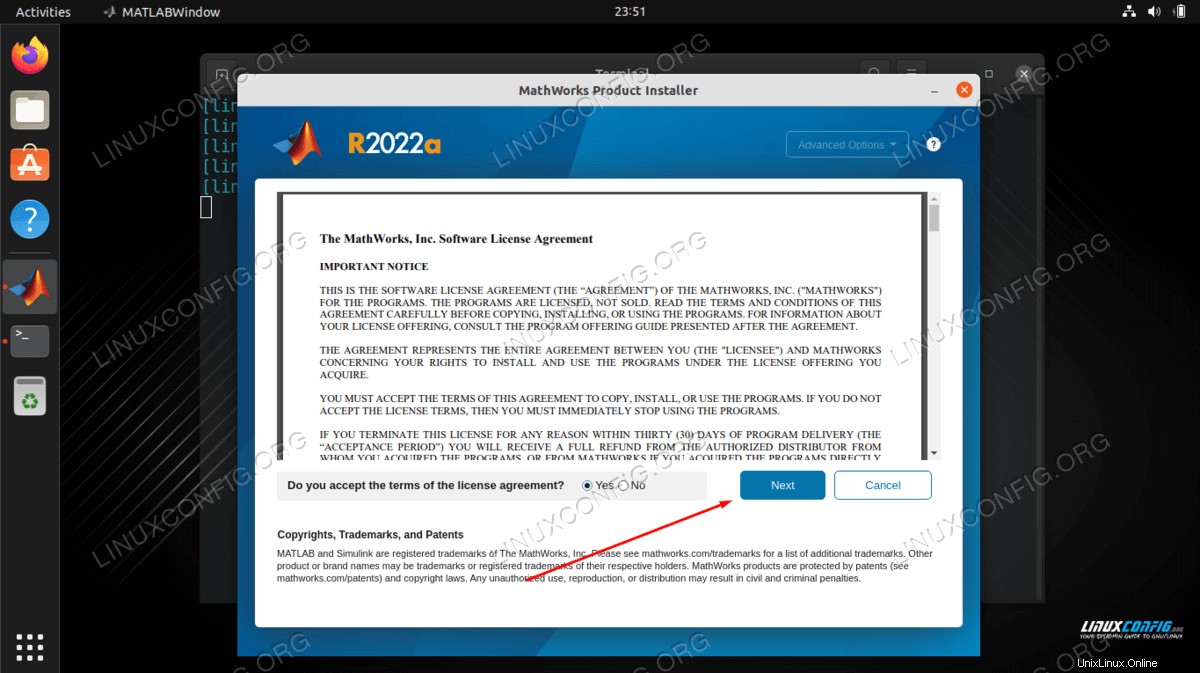
- ライセンスを選択するか、アクティベーションキーを入力します。
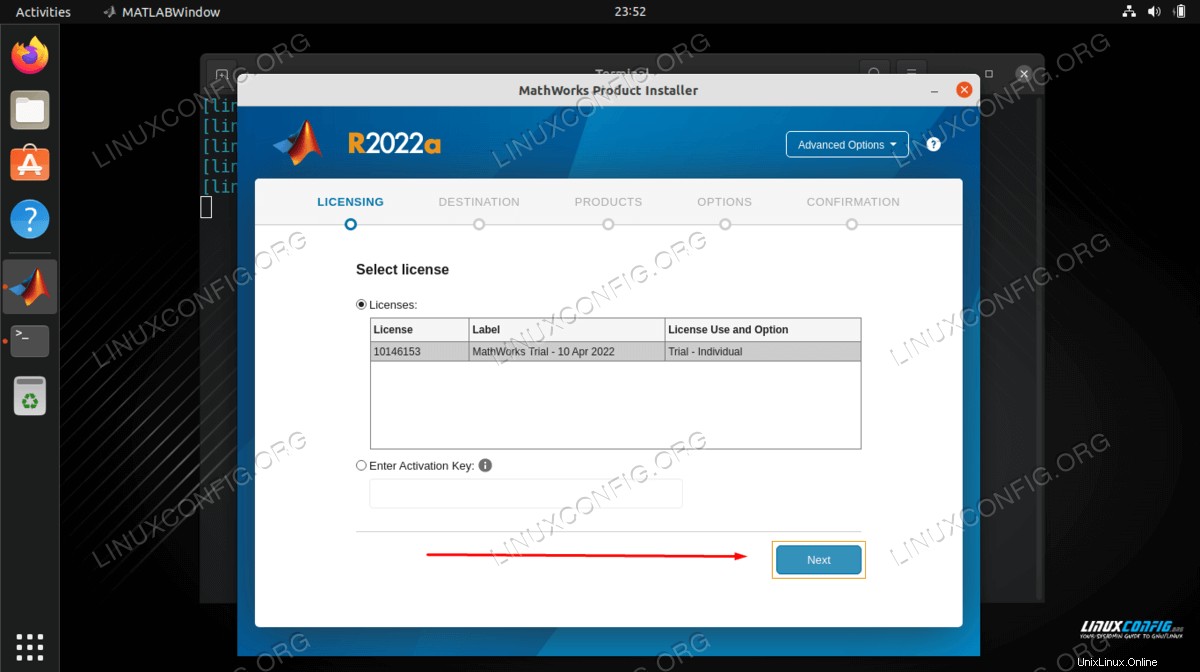
- ユーザーとメールアドレスが正しいことを確認し、[次へ]をクリックして続行します。
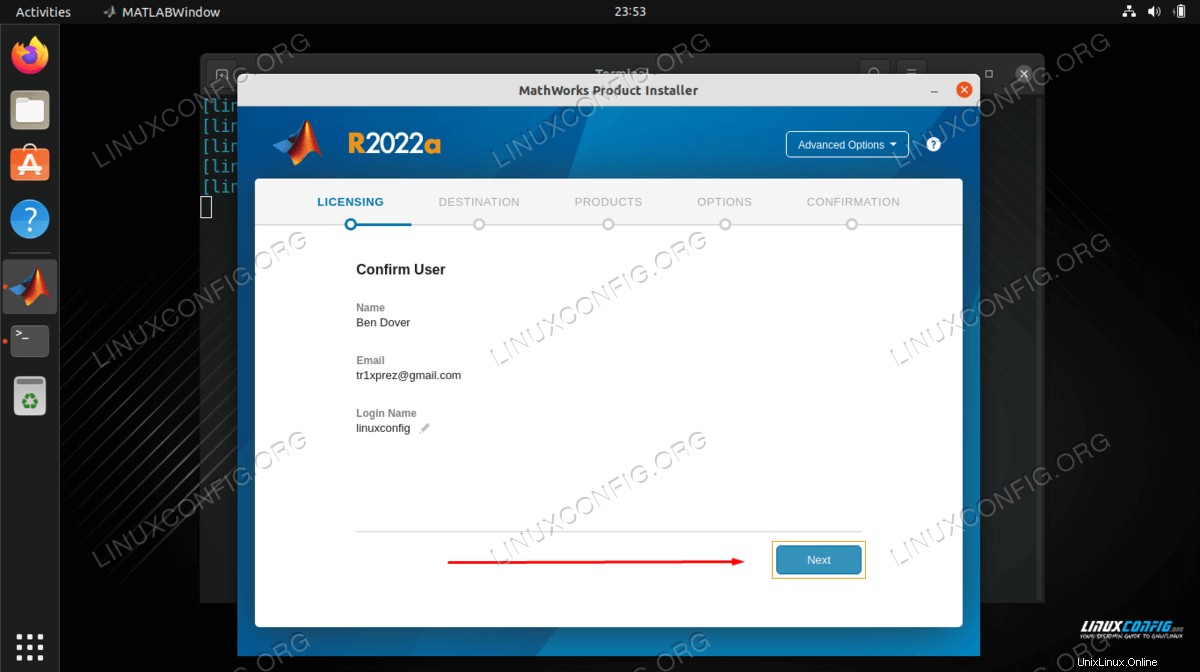
- このガイドを最初から実行した場合は、デフォルトのパスを、Matlabのインストール先用に作成されたもののままにします。つまり、
/usr/local/MATLAB/R2022a/。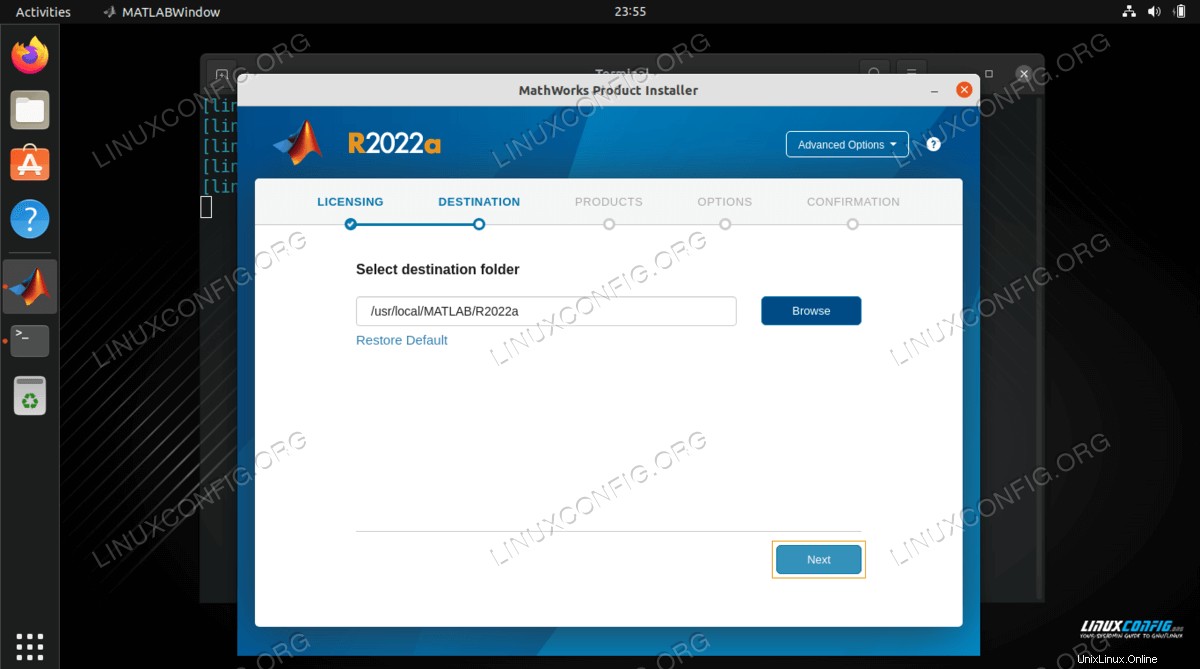
- インストールするMATLAB製品を選択します。
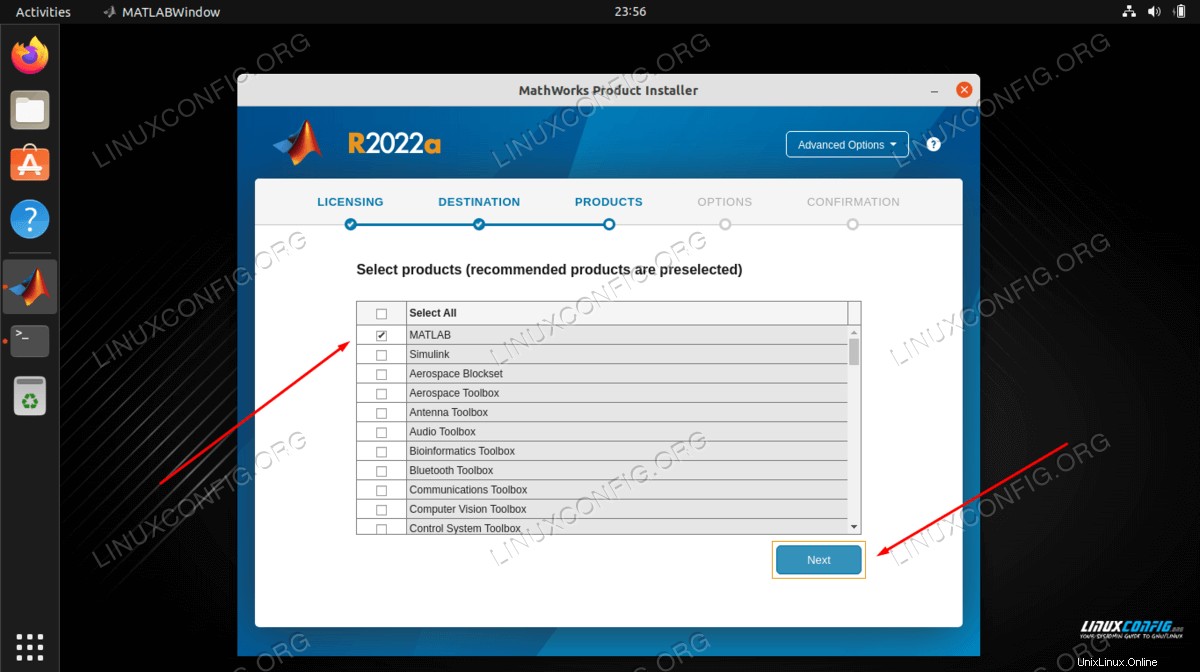
Create symbolic links to MATLAB scriptsを選択します 。何をしているのかわからない場合は、デフォルトの/usr/local/binのままにします。 フィールド内の宛先ディレクトリ。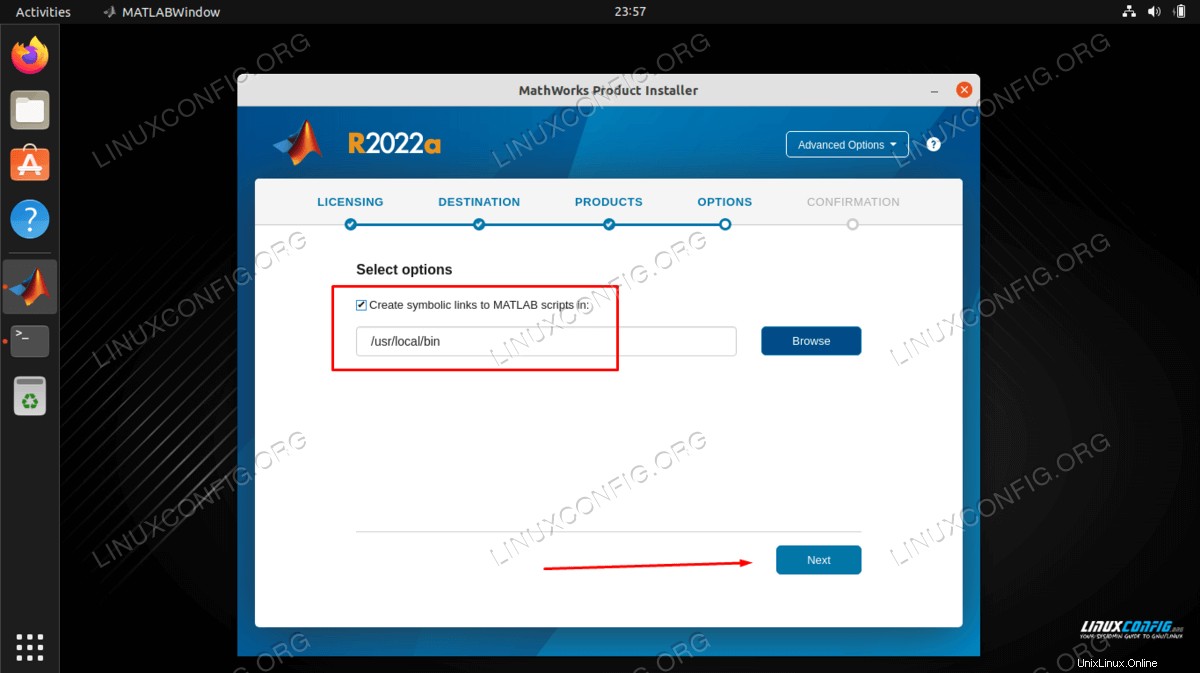
- MATLABはインストールの概要を提供します。 「インストール開始」をクリックして開始します。
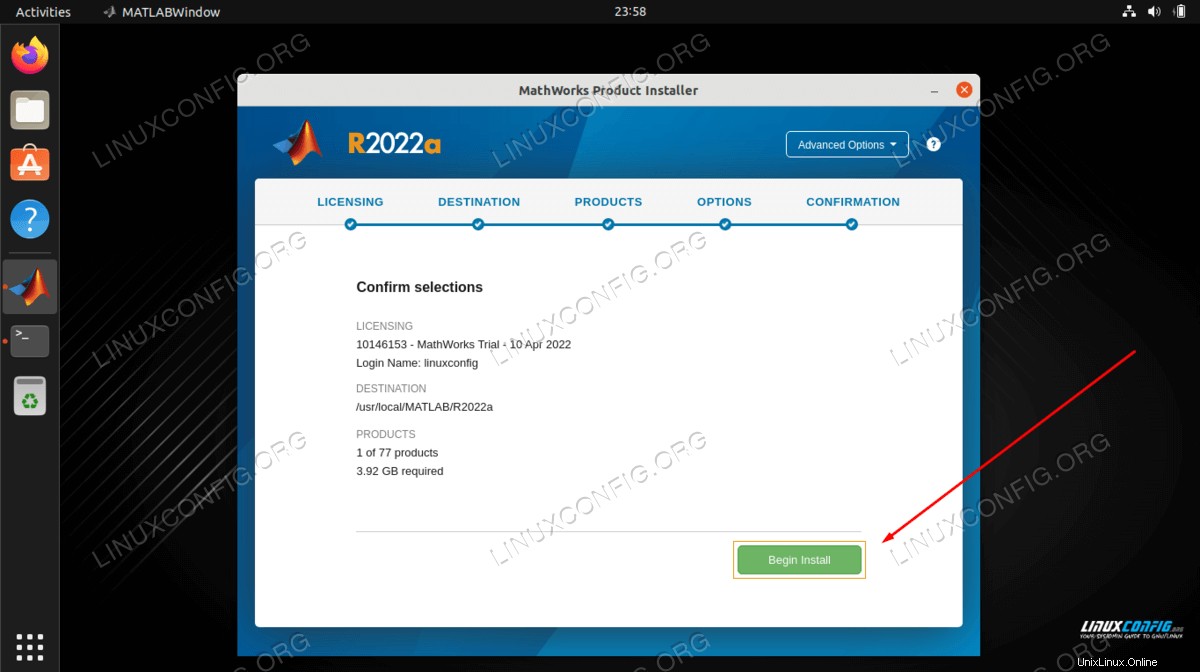
- MATLABのインストールには数分かかる可能性があります。

- インストールが完了したら、Matlabアプリケーションを簡単に起動するためのショートカットランチャーを作成します。ターミナルにいる間に、次のLinuxコマンドを実行します。
- オプションで、テキストエディターを使用して、
/usr/share/applications/matlab.desktopを編集します。 Matlabのバージョン番号を反映します。$ sudo nano /usr/share/applications/matlab.desktop
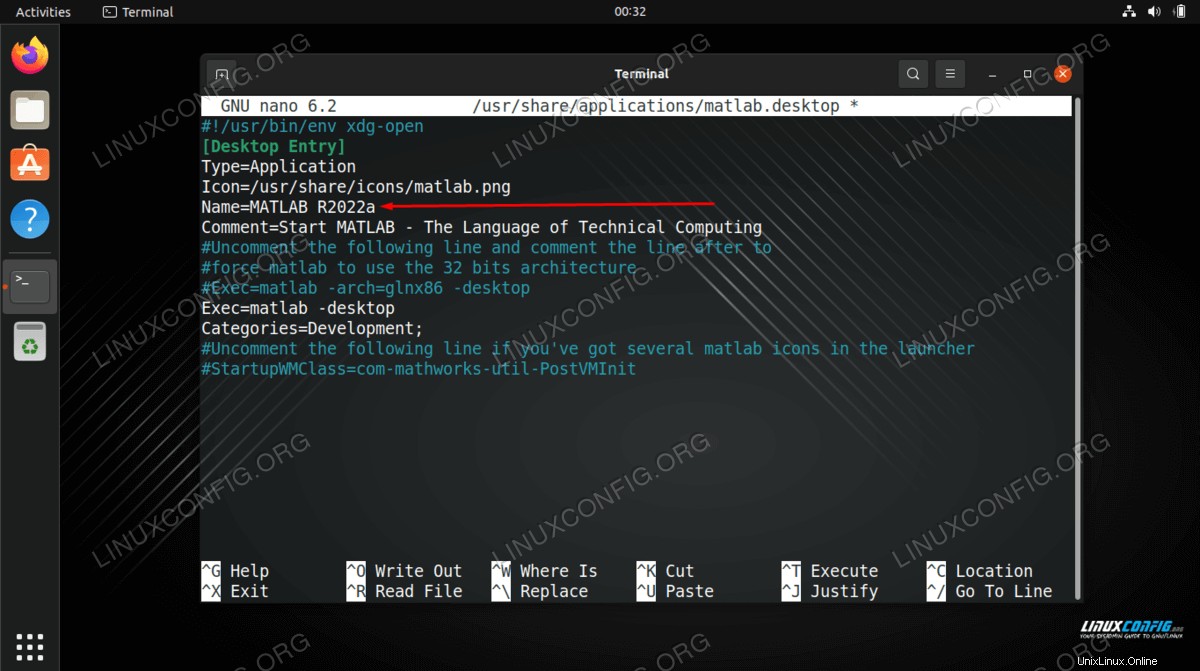
Activitiesを検索する matlabキーワードのメニュー。アイコンをクリックしてMatlabを起動します。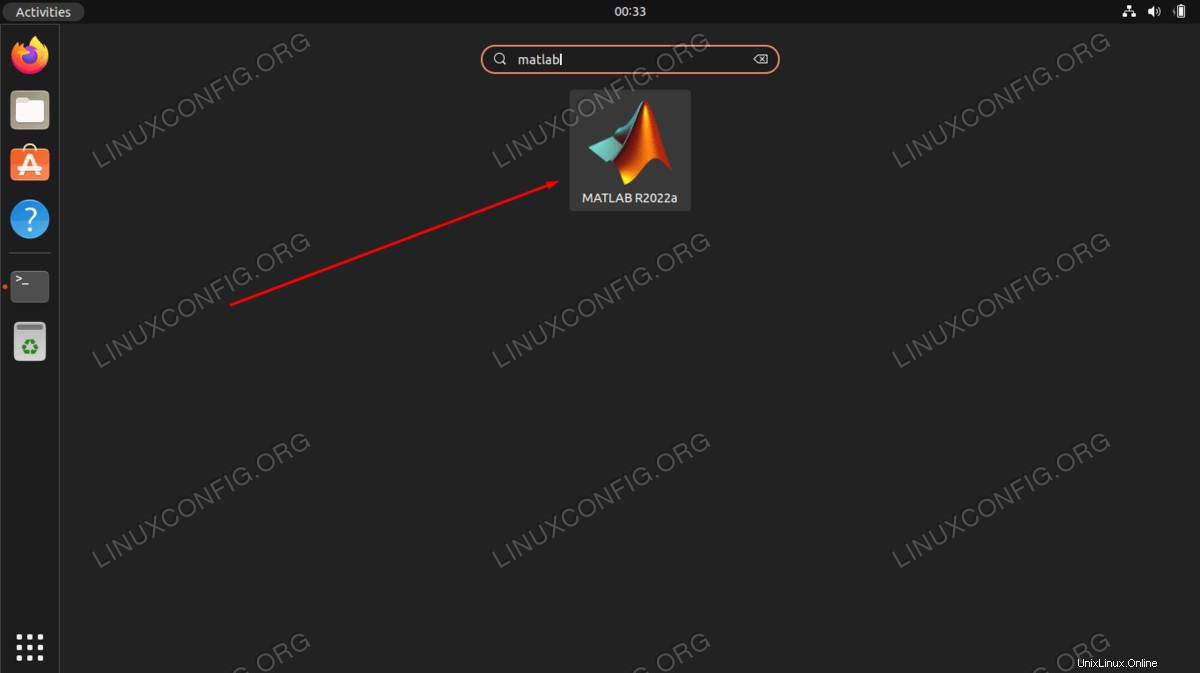
- すべて完了しました。 Ubuntu22.04へのMatlabのインストールが完了しました。
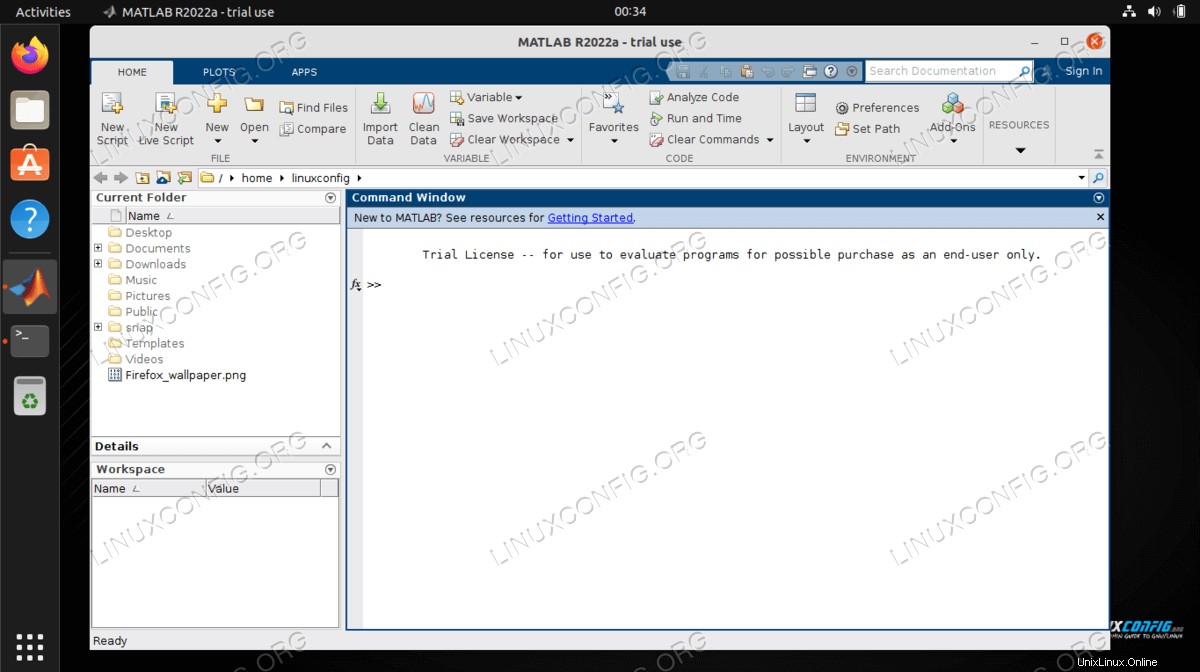
- 残っているのは、Matlabのインストールファイルと一時ディレクトリを削除することだけです。
$ rm ~/Downloads/matlab_R2022a_glnxa64.zip $ rm -fr ~/Downloads/matlab
まとめ
このチュートリアルでは、MATLABをUbuntu 22.04 JammyJellyfishLinuxにインストールする方法を説明しました。また、MATLABショートカットを作成して、将来簡単に開くことができるようにする方法も学びました。これで、MATLABを使用して、新しいプロジェクトを開始したり、既存のプロジェクトをインポートしたりできます。
UbuntuにGoをインストールする方法22.04JammyJellyfish Linux
Ubuntu22.04にVMwareWorkstationをインストールする方法JammyJellyfishLinux